реклама
Windows Live Messenger, официално известен с MSN Messenger (предоставен от Microsoft), трябва да бъде един от любимите ми клиенти за съобщения. Аз съм на него почти 24/7 и има няколко изящни функции, които правят изживяването много по-добро.
Това ще бъде публикация от две части, като първата част обхваща страхотни съвети и трикове на Windows Live, без които можете да направите инсталиране на всякакви добавки, а втората част обяснява как можете да направите опита си Windows Live Messenger много повече забавно.
1. Премахнете тези досадни реклами
Може да забележите в дъното на основния прозорец на Windows Live Messenger, те ви показват реклами. Ако обаче леко ви дразнят от време на време, ето един трик как да ги блокирате.
На вашия компютър с Windows отворете Internet Explorer. Кликнете върху Инструменти, след това изберете интернет настройки. Кликнете върху Сигурност кликнете върху Ограничени сайтове, след това щракнете върху сайтове бутон.

След това просто добавете URL адреса http://rad.msn.com
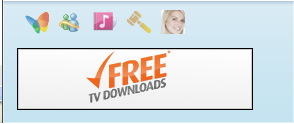
до това:
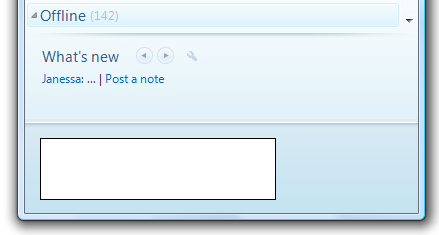
2. Вижте кои контакти не са ви добавили в списъка им с контакти
Една от най-търсените ключови думи на моя уебсайт е „как да разбера кой ме блокира или изтрива в MSN“. Наистина е лесно да намерите отговора и не е нужно да инсталирате никакъв софтуер на компютъра си или да шпионирате приятелите си.
В Windows Live Messenger просто отидете на Инструменти ““> Опции, отидете на поверителност раздел и под Списък с контакти, кликнете върху изглед. Представеният ви списък е всички ваши контакти, които са ви попаднали в техния списък с контакти. Ако вашият контакт не е в този списък, те или не са ви добавили, или са ви изтрили, защото не искат да говорят повече с вас - да, знам чувството.
Ако преминаването през този списък ще отнеме известно време, можете също да изтеглите aMSN (което е отлична преносима MSN програма за вашето USB устройство). Когато преглеждате контактите си, контактите, които не са в списъка ви, ще имат червен кръст до тях.
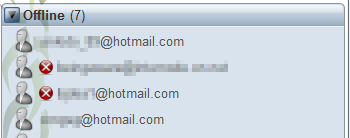
Друго хубаво нещо е, че можете да изпращате неограничени натискания на приятелите си.
3. Дистанционна помощ
MakeUseOf обхвана много дистанционен асистент приложения като Crossloop, Instant HouseCall, LogMeIn, uVNC и Foldershare 3 Инструменти за контрол на вашия компютър от разстояние с помощта на отдалечен достъп Прочетете още , но знаете ли, че Windows Live Messenger е друг? Просто започнете чат, изберете дейности и щракнете поискайте дистанционна помощ.

Приемете всички подсказки, тогава другият човек ще може да вижда екрана ви и може да контролира вашия компютър, ако желаете и за тях.
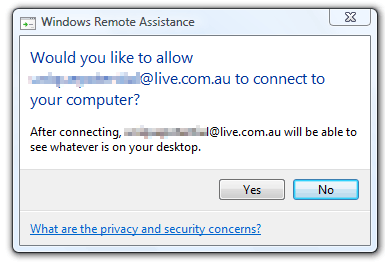

Ако не работи, уверете се, че „Разрешаване на отдалечена помощ„Е активиран чрез щракване с десния бутон върху My Computer, изберете свойства, Дистанционно, и поставете отметка в квадратчето.
4. Промяна на показваното име
Искате да впечатлите приятелите си и да имате готино име и да изпишете името си като ÄœÐ¼Ð´Ñ — ©. © оМ? Е, ако отворите Microsoft Word например, намерите някои символи, които приличат на символи или дори промените шрифта, след това можете да поставите този текст в полето на вашето име на дисплей в MSN. Ако искате, можете също да рисувате изображения като тези.
5. Преглед на контактите по имейл адрес
Може да забележите, че в новата версия на Windows Live Messenger няма опция за преглед на контактите по имейл адрес. Аз от една страна, преглеждайте всичките си контакти по имейл адрес, тъй като знам, че контактите не могат да го променят (за разлика от показваните имена, които някои контакти променят непрекъснато). Преглеждайки контакти по имейл адрес, знам, че говоря с кого искам да говоря.
Ако сте в същата ситуация като мен, тук има решение за преглед на контактите ви по имейл адрес. Това обаче може да отнеме малко време.
Това, което трябва да направите, е да дадете всичките си прякори за контакти, когато те са онлайн. Просто щракнете с десния бутон върху контакта, изберете редактиране на контакти копирайте и поставете имейл адреса си в полето Псевдоним.

За съжаление може да отнеме известно време за всичките ви контакти, но това е единственият и най-лесен начин да видя контактите по имейл. Ако знаете за друг по-добър начин, моля, уведомете ме.
Не забравяйте да следите следващия ми пост. Ще се забавлявате с аудиото и ще сте в крак с това, което правят вашите приятели. Междувременно, ако имате някакви готини съвети и трикове на Windows Live, уведомете ни в коментарите.
Джак Кола е ентусиаст в интернет и технолог. Той обича да пише статии, свързани с „Как да“, които помагат на хората с общи и уникални проблеми.


